一、前言前面写了个「TrollStore」的使用教程,它是一个叫「opa334」的大佬发布在GitHub上的一款永久签名工具 。通过它 , 我们可以不依赖证书就能对IPA进行“永久签名”安装 。
而「轻松签」则是一款免费的IPA签名和安装工具,那它跟「TrollStore」有什么关系呢?就我的使用来说,它刚推出的版本——「轻松签+」,实际上跟「TrollStore」功能是一样的,区别在于它是中文界面 。
当然也不是简单的照搬吧,「轻松签+」的使用体验比「TrollStore」好挺多 。
【ios签名工具大全 iphone签名工具推荐】一是因为「TrollStore」的界面语言是英文的,对英文不好、习惯中文语言界面的人来说并不友好;二是「轻松签+」使用更简单、功能也更丰富,符合我们的使用习惯 。
ok,背景说明就这么多 。
二、安装「轻松签+」打开「轻松签」安装链接 , 可以关/注/我的公–z–号:柠檬工会,关/注后回复:轻松签 获取
打开后发现它有3个版本,我们选哪个呢?先看下版本对比图:
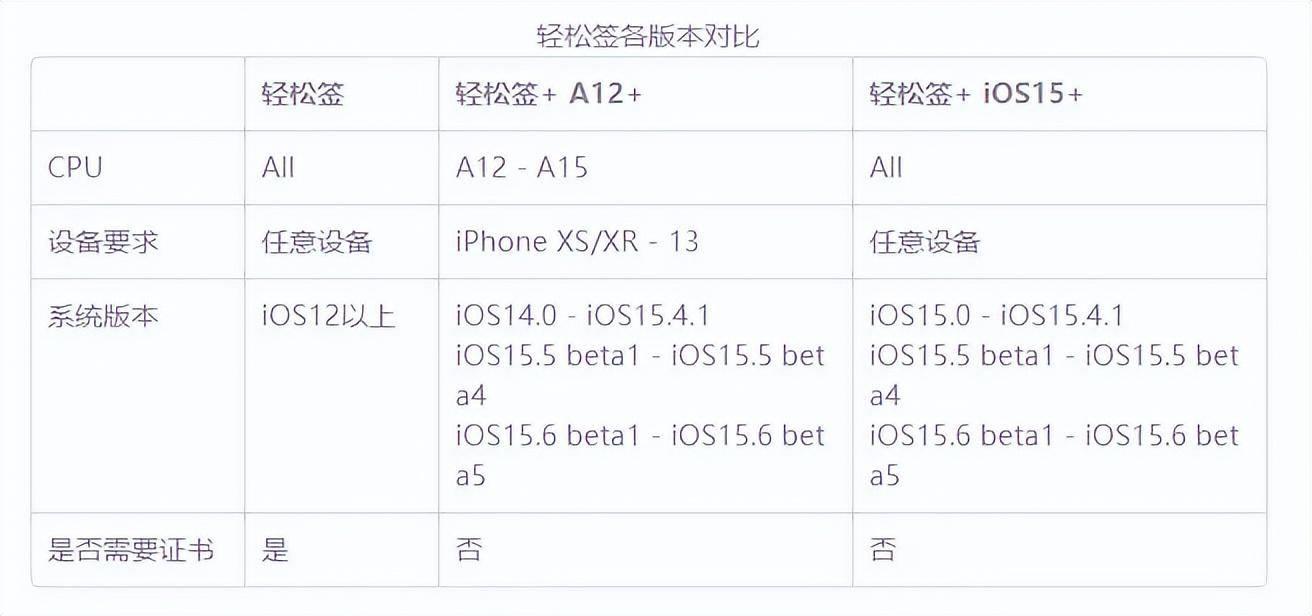
文章插图
首先先排除「轻松签」,因为这个版本要证书 , 这意味着要先对它进行签名 , 但单靠手机我们没法完成签名;接着是「轻松签+」A12+和「轻松签+」iOS15+两个版本,为减少大家的理解成本,我就直接说什么机子安装哪个吧 。
1、你的手机是XR/XS、11、12、13的,同时系统还是iOS14 – iOS15.4.1,或是iOS 15.5 Beta1 – Beta4、iOS 15.6 Beta1 – Beta5的,那可以安装「轻松签+」A12+;
2、不管你的手机A几(芯片),只要系统是iOS 15.0 – iOS15.4.1,或是iOS 15.5 Beta1 – Beta4、iOS 15.6 Beta1 – Beta5的,那可以安装「轻松签+」iOS15+ 。
系统版本在哪里看呢?打开设置 — 通用 — 关于本机 — 软件版本 , 就可以看到了 。(注意哈,iOS15.5、15.6它目前支持的只是Beta版,也就是测试版,正式版并不支持 。会不会支持更高的版本请大家留意官网的更新)
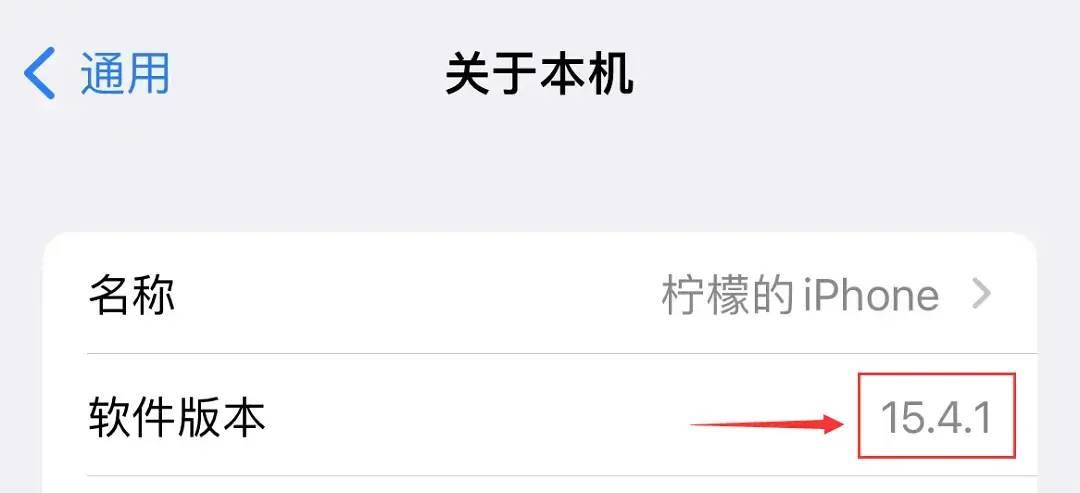
文章插图
PS:系统是iOS 15.0 – iOS15.4.1,或是iOS 15.5 Beta1 – Beta4、iOS 15.6 Beta1 – Beta5的,「轻松签+」A12+和「轻松签+」iOS15+两个版本都可以安装 。
知道自己的手机应该安装哪个版本后,直接点击对应的版本按钮 。
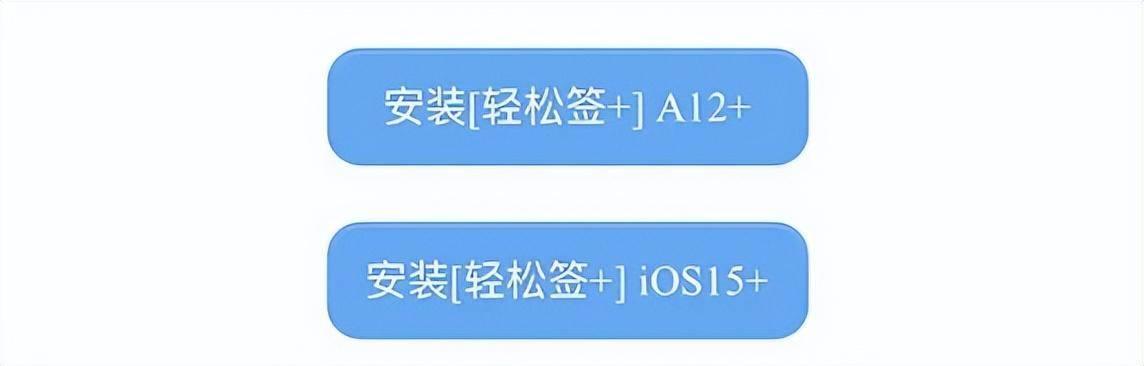
文章插图
可能大家很奇怪 , 为什么安装完了 , 安装的是一款叫「JetSign」的?它就是轻松签的安装器,实际上不要签名的轻松签并不能直接安装 。

文章插图
打开它,点击「轻松签+」 , 安装「轻松签+」

文章插图
几秒种后返回桌面就可以看到安装好的「轻松签+」了 。接下来就可以用它去安装IPA了 。
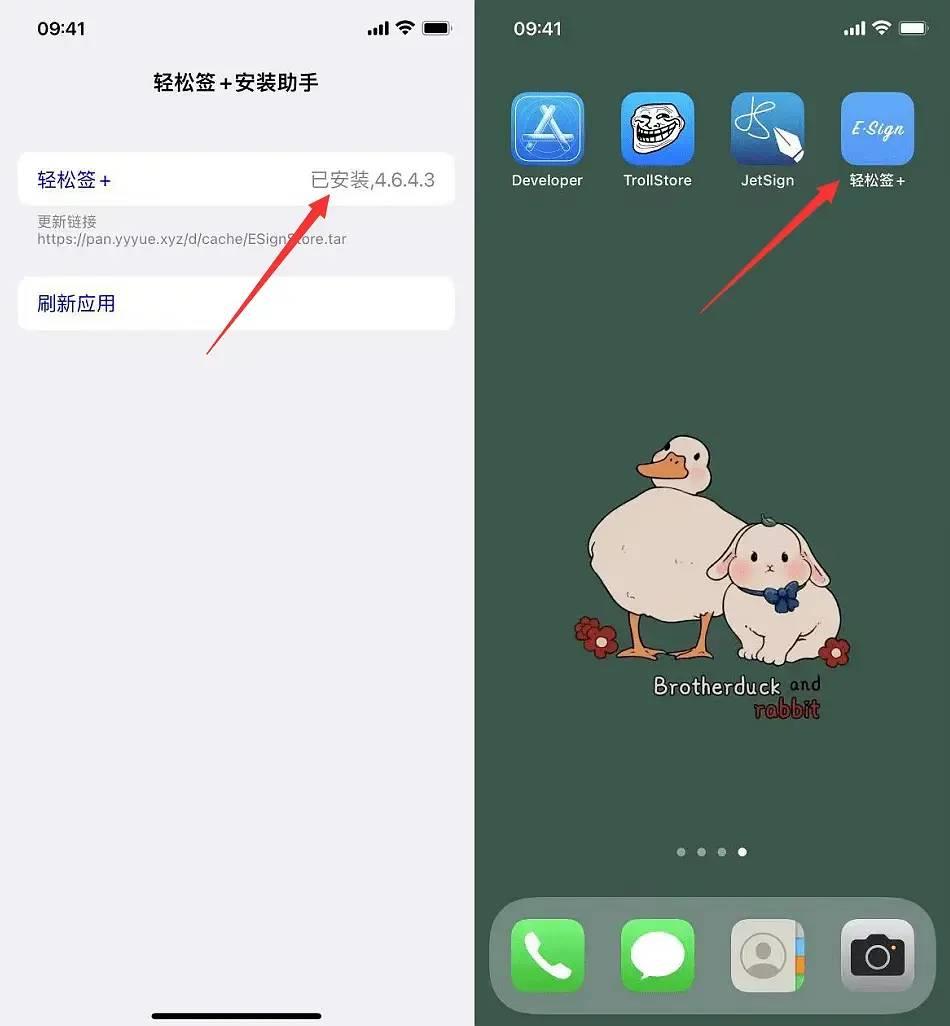
文章插图
三、安装IPA下面我以安装「爱阅书香」为例进行演示 。首先先把IPA下载到手机上,操作:把下载链接复制到Safari浏览器打开、下载 。
接着打开「轻松签+」–「设置」–「导入文件」,在里面可以找到刚刚下载的IPA文件(如需IPA文件,可以关/注/我的公–z–号:柠檬工会,关/注后回复:IPA 获取 )
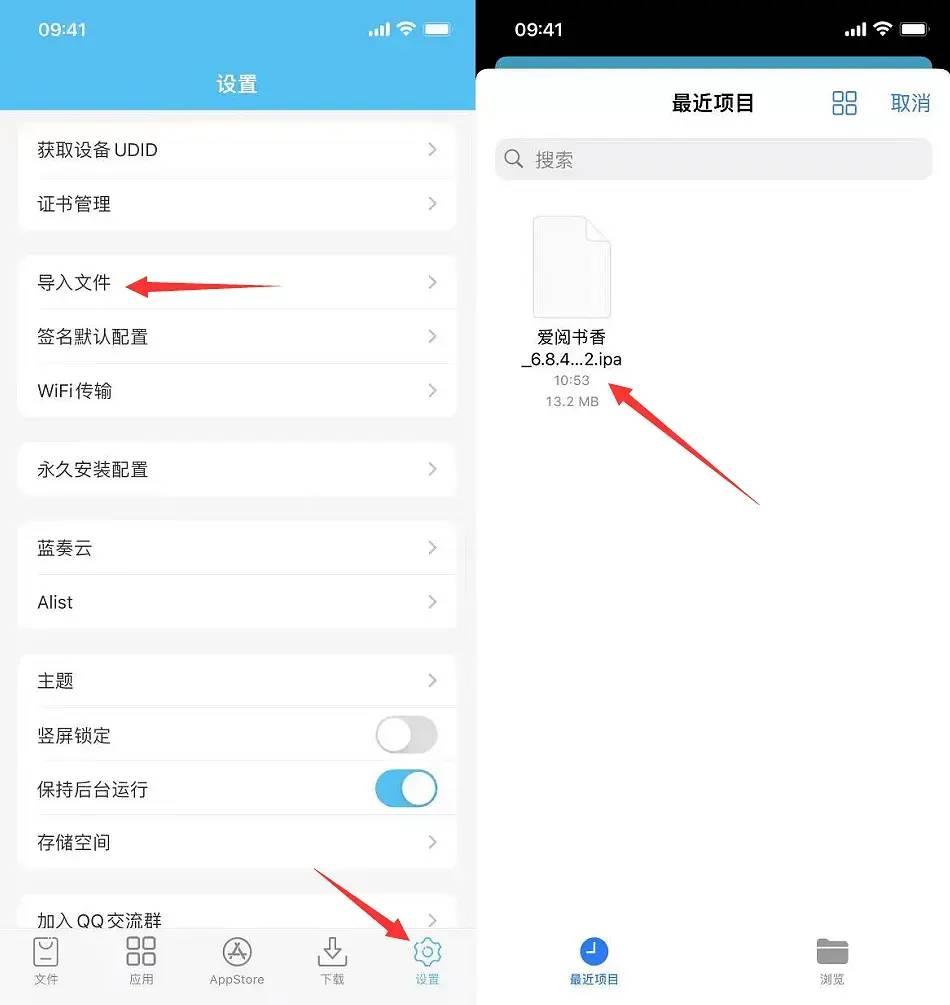
文章插图
点击它,导入 。把菜单切换到「文件」可以看到导入的IPA 。
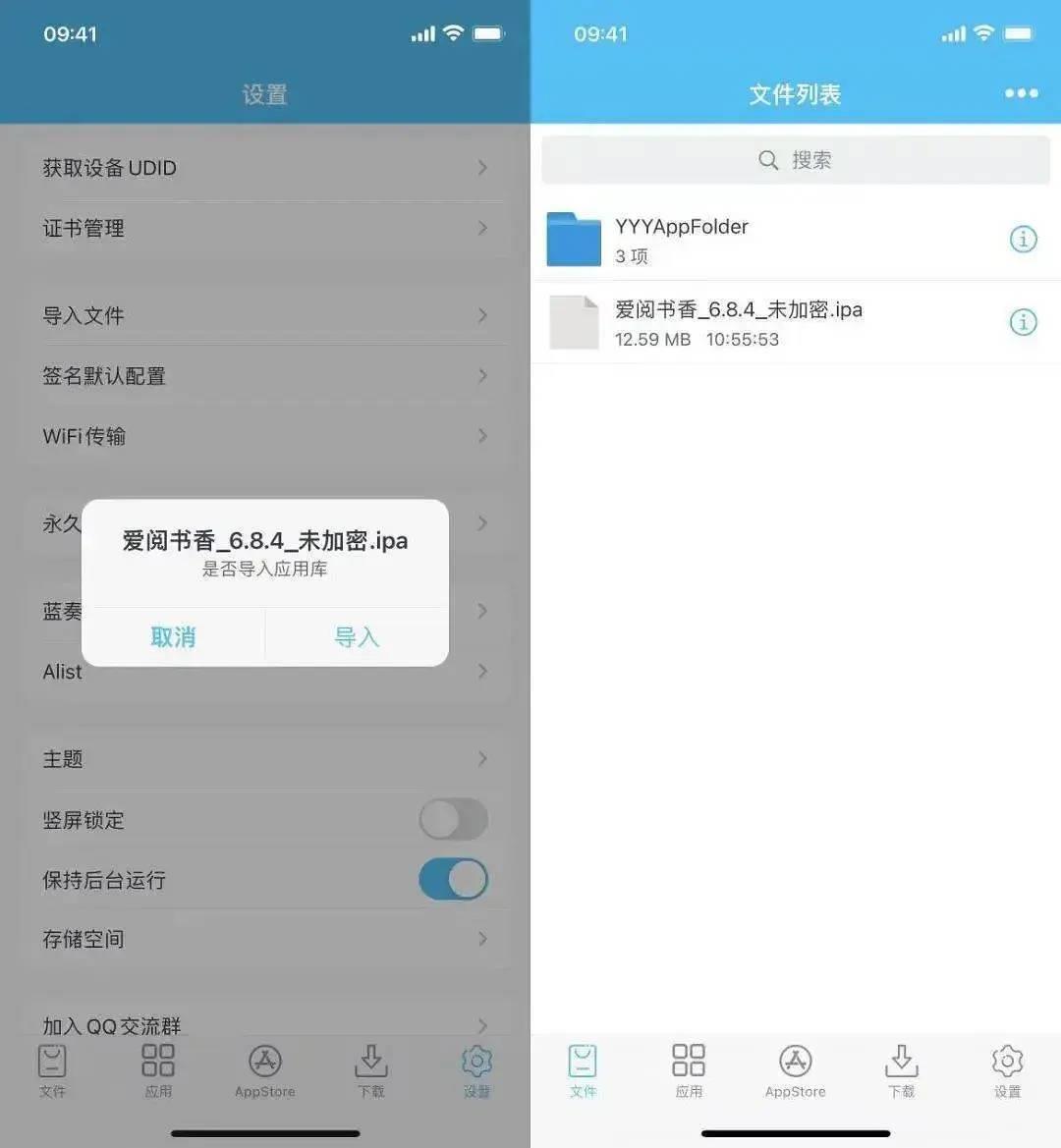
文章插图
点击要安装的IPA文件,选择「永久安装」 。安装很快,几秒钟会安装成功,返回桌面可以看到已安装好的应用 。
安装好的应用可以使用,不需要再进行其他的操作 。安装到这里就全部搞定啦 。

文章插图
四、需注意的点1、通过「轻松签」安装的软件,卸载也需要通过「轻松签」卸载 , 在桌面直接长按、删除并不是卸载,在资源库还是可以找到它的 。卸载操作:在轻松签里,点击已安装应用,卸载即可 。同理,如果要卸载轻松签,也一样在「JetSign」里卸载,直接删除并不能卸载,记住哈 。
2、安装好IPA后,「轻松签」不能卸载,如果卸载掉的话应用也会跟着被删掉 。所以要一直留着它 。总结来说就是,不管是「轻松签」还是「JetSign」,留着就好了 , 反正它们也没多大,不占地方 。
- 直播录制工具有哪些 抖音直播录制工具app
- 电脑竖列怎么合并成一个单元格 word合并单元格在哪个工具栏
- 网页前端设计用什么软件 前端开发软件工具
- 优化工具推荐及使用技巧 使用电脑管家win10提升电脑性能
- bios设置步骤详解 电脑的bios在哪里设置
- 强力删除文件的粉碎工具 windows粉碎文件怎么操作
- ie浏览器损坏(无法打开,怎么修复 ie修复工具推荐)
- 怎么把office卸载彻底干净 office卸载工具有哪些
- 语音转文字工具哪个好 语音转换器使用方法
- ps人物磨皮用什么工具 关于ps磨皮清晰光滑的方法
